Fix: Marvel's Spider-Man Remastrad Low FPS & Stuttering Issue
I den här artikeln kommer vi att försöka lösa de låga fps och stamningsproblem som Marvels Spider-Man Remastered-spelare stöter på när de spelar spelet.

Marvels Spider-Man Remastered-spelare säger att de inte kan spela spelet flytande genom att stöta på låga fps och stamningsproblem i spelet. Vi kommer att undersöka denna situation och försöka lösa de spelare som stöter på låga fps och stamningsproblem.
Varför har jag låg FPS och fastnat i Marvels Spider-Man Remastered?
Det här problemet orsakas vanligtvis av att din dator inte tar emot spelet tillräckligt. Naturligtvis kan detta problem även uppstå på enheter som uppfyller spelet. I det här fallet kan det verka onormalt av vilken spelare som helst. Denna situation kan uppstå på grund av många problem. För detta kan du hitta lösningen på problemet genom att ge dig några förslag.
Hur fixar jag Marvels Spider-Man-remastrade låga FPS och fastnar?
Vi kommer att försöka lösa problemet genom att utföra följande förslag för att lösa problemet.
1-) Inaktivera tillägg i spelet
Vissa tillägg i spelet kan få dig att stöta på problem med hög upplösning och optimering i texturer. För detta kan vi inaktivera Raytracing, DLSS och V-Sync plugin.
- Först och främst, låt oss köra Marvels Spider-Man Remastered och öppna menyn "Inställningar" på startskärmen.
- Välj "Visa" i det nya fönstret som öppnas och ställ in VSync på "Av".
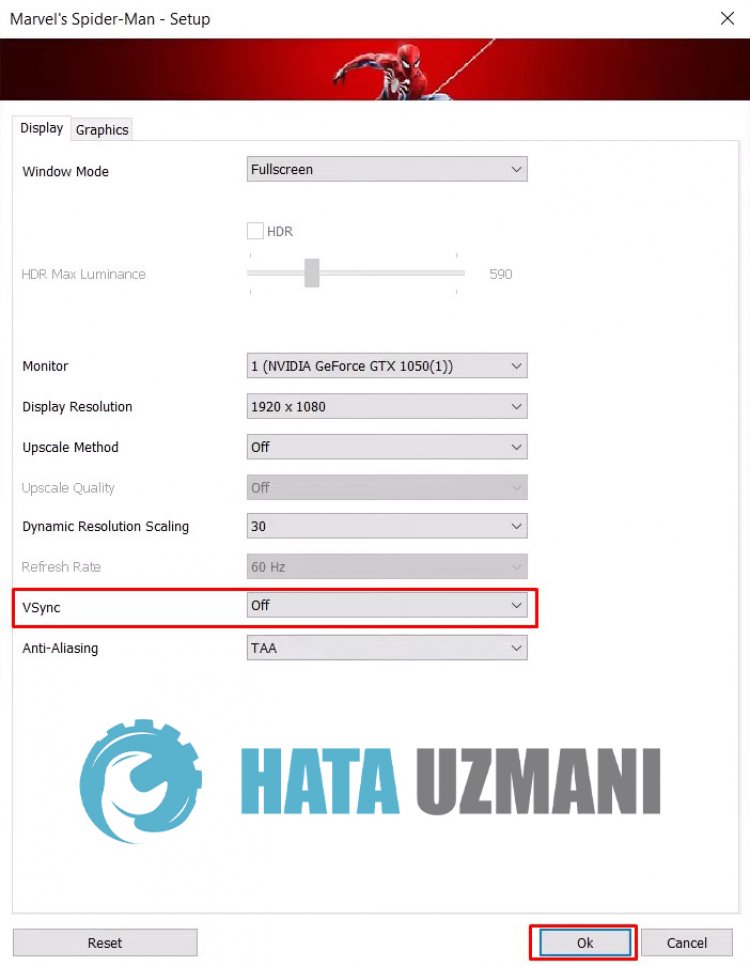
- Inaktivera sedan alternativet "Strålspårade reflektioner" genom att klicka på alternativet "Grafik" ovan.
Efter denna process klickar du på knappen "OK" för att spara och gå vidare till vårt andra förslag.
2-) Inaktivera helskärmsoptimeringar
Vi kan åtgärda problemet genom att inaktivera helskärmsoptimeringar och ställa in spelfönstrets inställning till anpassad helskärm.
- Öppna Steam-appen.
- Öppna menyn "Bibliotek" på skärmen som öppnas, högerklicka på spelet "Marvel's Spider-Man Remastered" och välj "Hantera/strong>" och välj " Klicka på >Bläddra i lokala filer".
- Högerklicka på programmet "Spider-Man.exe" i den öppnade mappen och öppna menyn "Egenskaper".
- Klicka på alternativet "Kompatibilitet" i det nya fönstret som öppnas, aktivera alternativet "Inaktivera helskärmsoptimeringar" och klicka på knappen "Använd".
- Efter denna process, låt oss köra Marvel's Spider-Man Remastered-spelet och öppna menyn "Inställningar" på startskärmen.
- Ställ sedan in alternativet "Fönsterläge" i visningsmenyn till "Exklusiv helskärm" och klicka på knappen "OK" för att spara operationen.
När vi har gjort detta, låt oss gå vidare till vårt andra förslag.
3-) Inaktivera Steam-gränssnittet i spelet
Att ha steam-gränssnittet öppet i spelet kan orsaka många stamningar och låga fps. För detta kan vi minska problemetlite genom att stänga av denna plugin.
- Öppna Steam-appen.
- Öppna menyn "Bibliotek" på skärmen som öppnas, högerklicka på spelet "Marvel's Spider-Man Remastered" och öppna "Egenskaper "-menyn.
- Öppna alternativet "Allmänt" i det nya fönstret som öppnas och inaktivera alternativet "Aktivera Steam-gränssnitt i spelet" om det är aktiverat.
3-) Uppdatera grafikkortsdrivrutinen
I sådana ihållande problem kan föråldrade grafikkort orsaka låga fps och stamning. För detta rekommenderar vi att du använder det senaste grafikkortet.
För användare med Nvidia-grafikkort;
- Först och främst Nvidia-företagets Geforce Experience Vi måste ladda ner och installera programmet.
- Efter nedladdnings- och installationsprocessen öppnar vi vårt program och öppnar menyn Drivrutiner ovan.
- Hämta vår uppdatering genom att klicka på knappen Hämta som visas ovan.
- När vår nedladdning är klar, låt oss utföra installationsprocessen genom att klicka på snabbinstallationsknappen.
- Starta om datorn när den här processen är klar.
För användare med AMD-grafikkort;
- Publicerad av AMD-företaget AMD Radeon Software Vi måste ladda ner och installera programmet.
- Efter nedladdnings- och installationsprocessen öppnar vi vårt program och klickar på knappen Sök efter uppdateringar under drivrutins- och mjukvarumenyn till höger och kontrollerar om vårt grafikkort är uppdaterat.
- Du kan starta om datorn genom att utföra uppdateringen.
För användare med Intel-grafikkort;
Användare med en Intel-processor kan använda grafikkortet i Intel-processorn, eftersom de inte har något grafikkort. Detta kan kräva att du uppdaterar Intels grafikkort.
- Hämta först Intel-drivrutinen genom att gå till länken.
- Öppna programmet när nedladdningen är klar. När installationsprocessen är klar klickar du på "Starta"-knappen och väntar på att bli omdirigerad till sidan.
- Efter denna process kommer Intel Driver & Support Assistant att skanna ditt system. När skanningen är klar kommer den att extrahera några drivrutiner som du behöver uppdatera. Utför installationsprocessen genom att ladda ner den uppdaterade versionen av drivrutinerna.
När du har uppdaterat vår grafikdrivrutin och startat om vår dator kan du kontrollera prestandan i spelet genom att köra Marvels Spider-Man Remastered.
4-) Använd grafikprestanda
Denna plugin erbjuds användare av Windows, vilket hjälper till att förbättra spelets prestanda. Även om det verkar problematiskt för spelare, kan vi kontrollera prestandan i spelet genom att prova detta plugin.
- Skriv "Grafikinställningar" på startskärmen för sökning och öppna den.
- Klicka på knappen "Bläddra" under "Preferens för grafikprestanda" på skärmen som öppnas, hitta och välj "Spider-Man.exe stark>" .
- När du har utfört valet kommer spelet att läggas till inställningen för grafikprestanda. Klicka på det tillagda spelet för att öppna menyn "Alternativ".
- Välj alternativet "Hög prestanda" i det nya fönstret som öppnas.
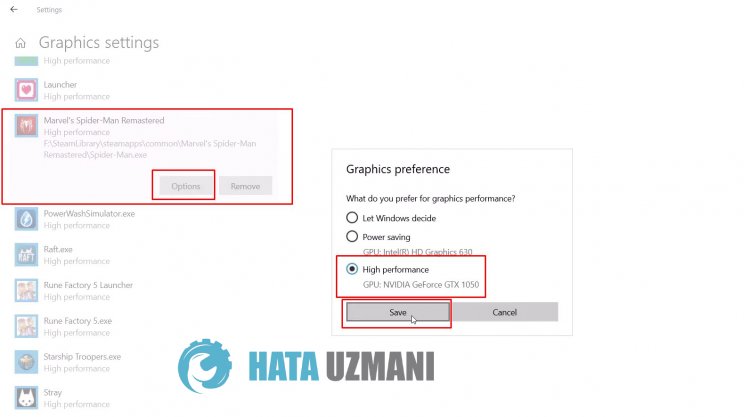
Efter denna process kan du kontrollera prestandan i spelet genom att köra spelet.
5-) Sänk grafikinställningarna i spelet
Äntligen kan vi åtgärda problemet genom att sänka grafikinställningarna i spelet.
- Först och främst, låt oss köra Marvels Spider-Man Remastered och öppna menyn "Inställningar" på startskärmen.
- Välj "Visa" i det nya fönstret som öppnas och välj "Uppskalningsmetod", "Dynamisk upplösningsskalning" och "VSync Ställ in " alternativen till "Av".
- Klicka sedan på "Grafik" högst upp och ställ in "Förinställning" till "Låg" eller "Mycket låg" och ställ in "strong>Förinställning" Spara genom att trycka på knappen >OK".
När du har utfört den här operationen kan du kontrollera prestandan i spelet genom att köra spelet.
Ja, vänner, vi har löst vårt problem under den här titeln. Om ditt problem kvarstår kan du fråga om de fel du stöter på genom att gå in på vår FORUM-plattform.








![Hur åtgärdar jag YouTube-serverfelet [400]?](https://www.hatauzmani.com/uploads/images/202403/image_380x226_65f1745c66570.jpg)









